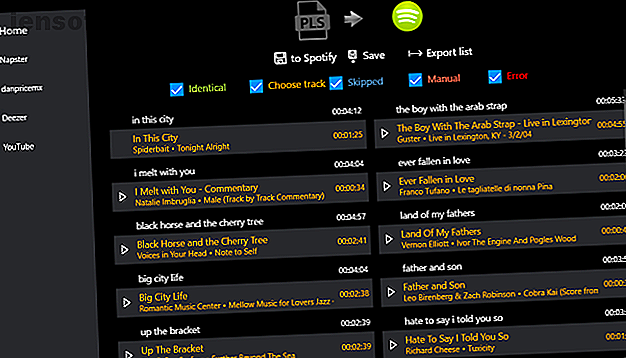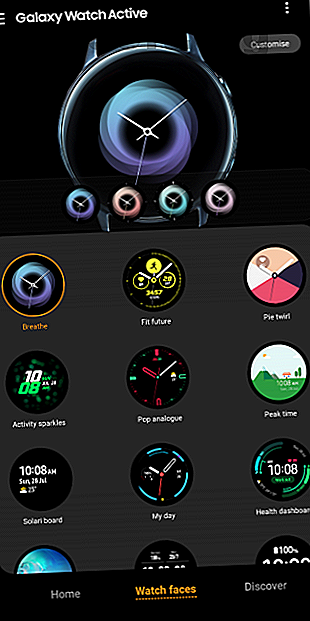
13 trucs et astuces pour maîtriser votre Samsung Galaxy Smartwatch
Publicité
Vous serez peut-être surpris d'apprendre que Samsung s'est régulièrement fait une place sur le marché des smartwatch. Sa gamme de montres intelligentes Galaxy supporte à la fois Android et iPhone, est fiable et regorge de fonctionnalités matérielles et logicielles soignées.
Toutefois, si vous possédez une de ces montres intelligentes Galaxy, il est possible que vous n'utilisiez pas l'appareil à son plein potentiel. Sous la surface, ces appareils portables contiennent de nombreuses capacités moins connues. Voici les meilleurs conseils et astuces pour tirer le meilleur parti de votre smartwatch Samsung Galaxy.
1. Personnaliser les visages
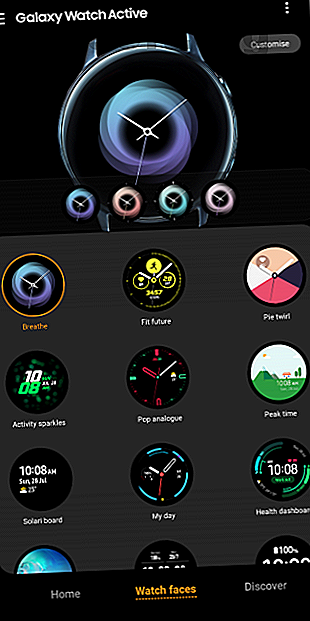
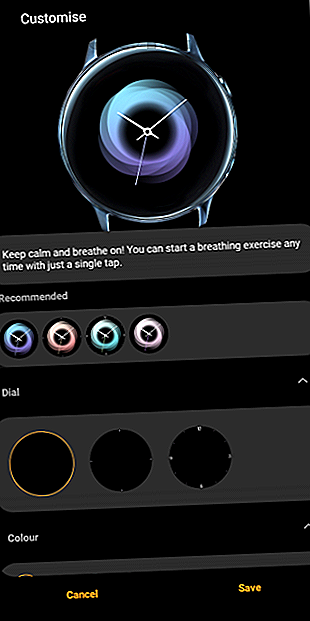
Le Galaxy Store de Samsung propose une grande variété de cadrans que vous pouvez essayer. Mais vous pouvez souhaiter qu'un élément spécifique ait une couleur différente ou peut-être souhaitez-vous remplacer le widget de complication.
Heureusement, vous pouvez personnaliser les visages (en fonction du développeur). Par exemple, vous pouvez modifier partiellement la plupart des visages de montre Samsung préchargés. Ceux-ci vous permettent de modifier le design du cadran, les couleurs de la police, etc. Si vous n'aimez pas les logiciels préinstallés, découvrez les superbes cadrans Samsung Gear 8 Les cadrans Samsung Gear pour transformer votre montre 8 Les cadrans Samsung Gear pour transformer votre montre Ces superbes cadrans Samsung Gear vous fourniront un look frais et unique pour votre smartwatch. Lisez plus avant.
Le bouton Personnaliser, s'il est disponible, apparaît en haut de l' onglet Regarder les visages de l'application Galaxy Wearable. Assurez-vous de l'avoir installé pour profiter pleinement du reste de ces conseils.
Télécharger: Galaxy Wearable pour Android | iOS (gratuit)
2. Réordonner les widgets, les paramètres rapides et les applications
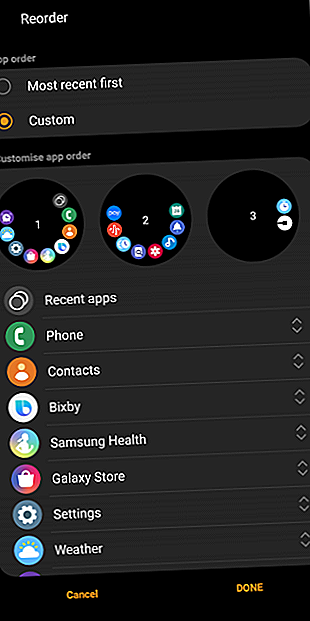
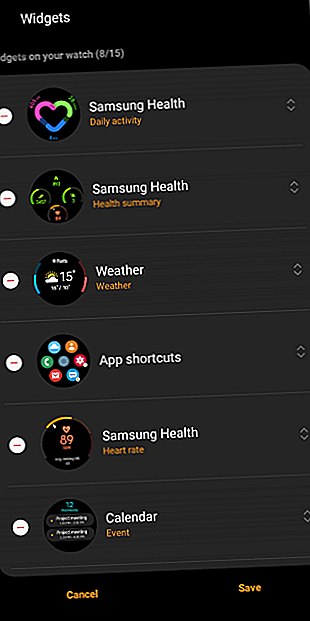
Naviguer sur un écran tactile étroit de smartwatch peut sembler une corvée. Mais vous pouvez toujours accélérer un peu vos interactions habituelles en réorganisant les widgets, les paramètres rapides et les applications.
Sur l'application associée, vous pouvez organiser ces éléments pour accéder rapidement aux services auxquels vous avez le plus accès. Pour modifier la commande du tiroir d'applications, ouvrez l'application Galaxy Wearable et accédez à Applications> Menu> Réorganiser .
Ici, vous pouvez faire en sorte que la montre place automatiquement les applications les plus utilisées en haut de la liste ou modifier manuellement l'ordre en maintenant une application particulière et en la faisant glisser.
Pour faire la même chose pour les widgets, ouvrez le panneau Widgets de l'application Galaxy Wearable. Vous pouvez également personnaliser la commande des paramètres rapides en sélectionnant Options avancées > Modifier les paramètres rapides .
3. Prendre des captures d'écran
Saviez-vous que vous pouvez prendre des captures d'écran de votre smartwatch? Cela peut s'avérer utile, en particulier à des fins de dépannage, où vous devrez peut-être partager un message d'erreur avec l'équipe de support.
Pour capturer une capture d'écran de votre montre intelligente Samsung Galaxy, glissez du bord gauche au bord droit tout en maintenant le bouton d'accueil enfoncé . Si vous avez exécuté ce geste avec succès, une animation de la capture d'écran prise s'affiche à l'écran.
Les captures d'écran ne seront pas transférées directement sur votre téléphone. Au lieu de cela, ils sont stockés dans la mémoire locale de la montre jusqu'à ce que vous les déplaciez manuellement.
Pour ce faire, allez dans l'application Galerie de la montre. Appuyez sur la capture d'écran et appuyez sur le menu à trois points . Maintenant, sélectionnez Envoyer au téléphone et vous recevrez une notification sur votre téléphone une fois le transfert terminé.
4. Personnaliser le bouton Accueil Double-Press Shortcut
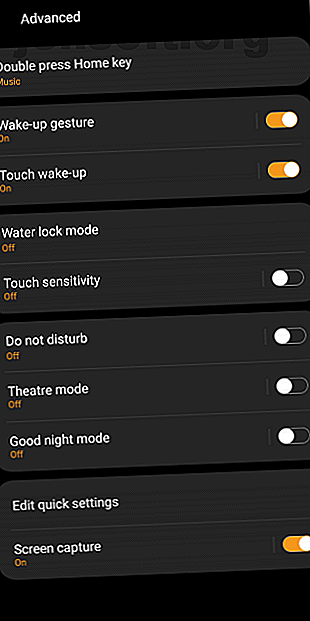
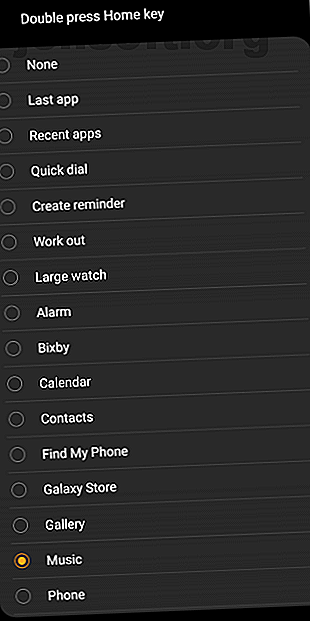
Une autre méthode pour lancer instantanément votre application smartwatch préférée consiste à utiliser le raccourci double pression du bouton d'accueil. Vous pouvez l'assigner à n'importe quelle application de votre montre, ainsi qu'à des actions essentielles telles que passer à la dernière application utilisée, créer un rappel et afficher les applications récentes.
Le réglage est à l'intérieur de l'application Galaxy Wearable dans Avancé > Appuyez deux fois sur la touche Accueil .
5. Modifier l’arrière-plan global de la montre
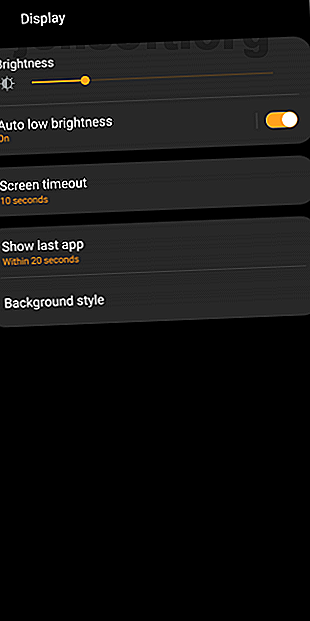
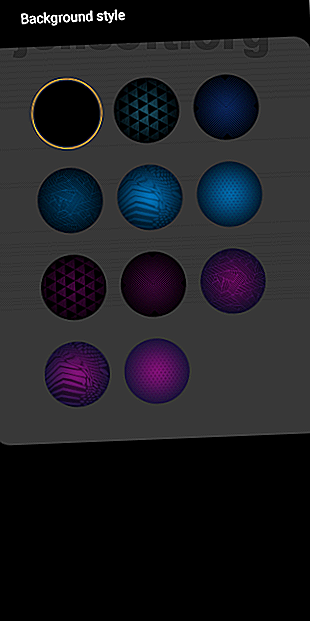
Par défaut, les montres intelligentes de Samsung présentent un arrière-plan sombre à l’échelle du système. Mais vous ne devez pas vous contenter de cela si vous ne le préférez pas. Vous pouvez facilement en définir un autre à partir de l'application associée. Vous trouverez les paramètres d'arrière-plan sous Affichage > Style d'arrière-plan .
Cependant, au moment de la rédaction de cet article, la montre n'autorise pas les images personnalisées. Vous ne pouvez choisir qu’une poignée de dégradés groupés.
6. Ajouter des pistes et des images hors ligne
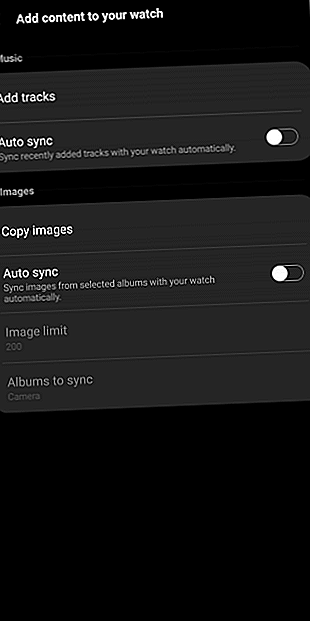
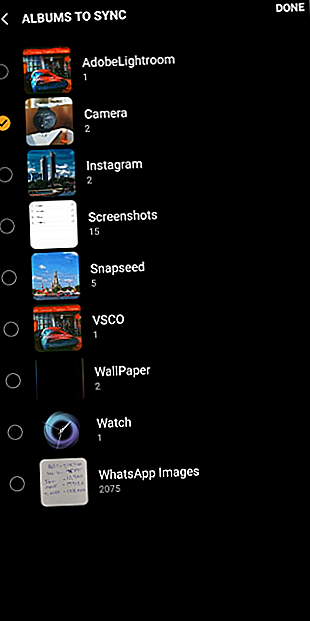
Comme votre téléphone, votre montre intelligente Samsung Galaxy dispose d’un espace de stockage local. Vous pouvez en tirer parti en ajoutant de la musique et des images à votre montre pour la regarder hors connexion. Cela vous permet, par exemple, de courir sans votre téléphone et d'écouter de la musique avec des écouteurs sans fil, directement sur votre smartwatch.
Pour ajouter du contenu à votre montre, ouvrez d'abord l'application Galaxy Wearable. Appuyez sur Ajouter du contenu à votre montre, puis sur Ajouter des pistes ou Copier des images . Vous pouvez même activer la synchronisation automatique pour que votre montre reste toujours synchronisée avec les données de votre téléphone.
7. Évitez les coups accidentels et les tapotements en nageant
Les dernières montres intelligentes de Samsung peuvent suivre vos courses, ainsi que les appels et textos de vos contacts. Comme vous pouvez l’imaginer, vous ne voulez probablement pas combiner ces deux fonctionnalités.
Pour éviter d'appeler quelqu'un par accident ou d'accomplir toute autre action non désirée en nageant, vous devez activer le mode Verrouillage de l' eau . Cela permet essentiellement de verrouiller votre montre et d’éviter tout contact accidentel lorsque vous êtes dans l’eau.
Activez le mode Verrouillage de l'eau en appuyant sur l' icône des gouttelettes dans les paramètres rapides.
8. Connectez-vous à votre montre à distance
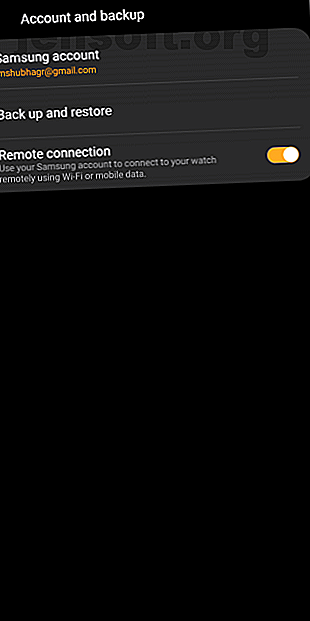
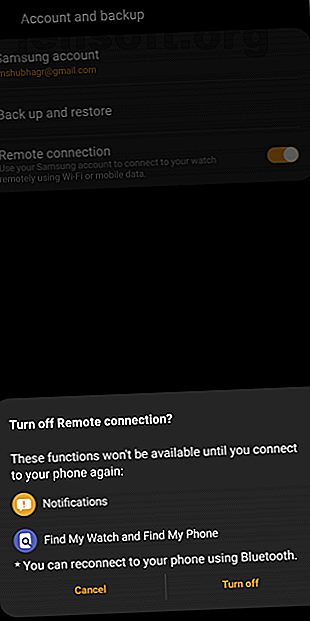
La présence de LTE et / ou Wi-Fi permet à votre smartwatch Samsung de se connecter à distance à votre téléphone. Par conséquent, vous n'avez pas besoin de coupler vos appareils via Bluetooth en tout temps. Les connexions à distance vous permettent également de localiser votre montre même si elle est hors de portée de votre téléphone.
Pour activer cette fonctionnalité, accédez à Compte et sauvegarde > Connexion à distance .
9. Configurez SOS
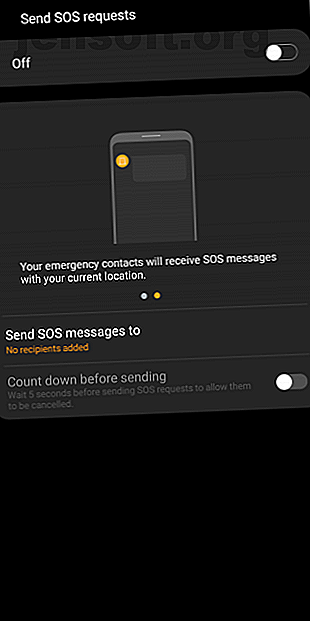
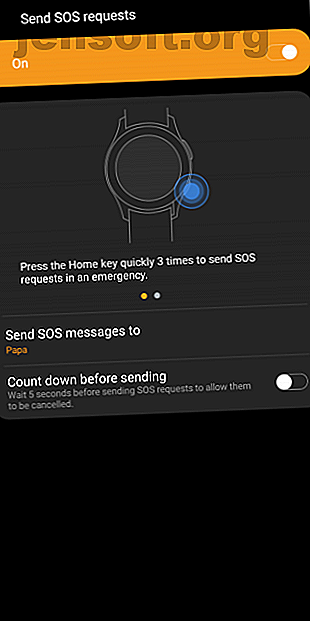
Votre montre intelligente Samsung peut transmettre des demandes SOS en cas d'urgence. Cette fonctionnalité n'est toutefois pas activée par défaut. Pour le configurer, accédez à Envoyer des demandes SOS dans l'application Galaxy Wearable. Activez la première option et ajoutez les personnes que vous souhaitez contacter lorsque vous appuyez trois fois rapidement sur le bouton d'accueil.
Lorsque vous exécutez cette combinaison, votre montre envoie par SMS les coordonnées du contact d'urgence que vous avez sélectionné. En outre, vous pouvez activer un compte à rebours pour vous assurer qu'il n'envoie pas de demandes SOS par erreur.
10. Cesser de se faire bourdonner deux fois pour la même notification
Chaque fois que vous recevez une notification, votre montre et votre téléphone émettent des bourdonnements. Vous pouvez modifier ce comportement et mettre fin aux pings en double.
L'application Galaxy Wearable peut désactiver le son de votre téléphone lorsque vous avez la montre. Le paramètre est disponible sous Notifications sur l'application associée.
11. Nettoyer la mémoire et le stockage de votre montre
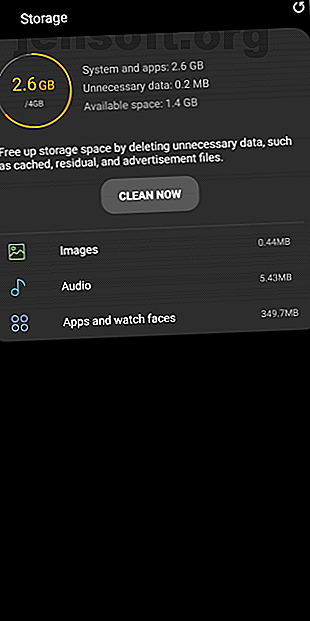

Sur une utilisation prolongée, une tonne de fichiers de cache peuvent s'accumuler sur votre montre, encrassant son stockage. Vous pouvez également avoir peu de mémoire si de nombreuses applications sont en cours d'exécution. Heureusement, vous pouvez facilement les nettoyer de l'application compagnon.
Tout ce que vous avez à faire est de cliquer sur l' anneau de stockage ou de mémoire dans l'écran d'accueil de l'application, puis de cliquer sur le bouton Nettoyer maintenant .
12. Essayez les modes Bonne nuit, Théâtre et Montre seule
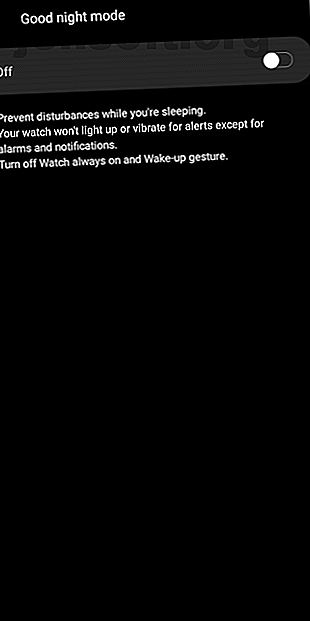
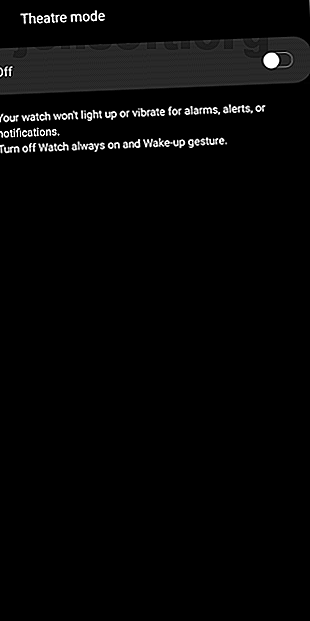
Samsung propose plusieurs modes pratiques sur sa smartwatch, que ce soit pour regarder un film ou dormir. Outre le mode habituel Ne pas déranger, il existe trois autres profils silencieux que vous devriez essayer: Goodnight, Theatre et Watch-Only .
En mode Cinéma, votre montre ne s'allume pas, ne vibre pas et ne sonne pas avec une nouvelle alerte. Le mode Goodnight est en grande partie identique, à une exception près. Il réduit au silence tout sauf les alarmes.
Enfin, le mode Watch-Only est prévu lorsque la batterie de votre smartwatch a atteint un niveau critique. Il désactive tous les capteurs de votre montre et affiche uniquement l'heure. Samsung affirme que le mode Watch-Only peut pousser votre smartwatch à durer deux ou trois jours supplémentaires.
Vous trouverez des options pour le mode Bonne nuit et le mode Théâtre dans les réglages rapides . Pour activer le profil Watch-Only, appuyez sur l' icône Batterie dans les paramètres rapides, faites défiler vers le bas et activez le mode Watch-Only .
13. Applications latérales sur votre montre intelligente
Encore plus froid, Samsung vous permet de charger de côté des visages et des applications sur votre montre intelligente Galaxy. Avant cela, vous devez toutefois activer une option dans les paramètres.
Ouvrez l'application Galaxy Wearable et sous Options avancées, vous rencontrerez le paramètre Installer des applications inconnues . Assurez-vous de faire preuve de prudence lors de l'installation d'applications à partir d'autres sources.
Transformez votre montre avec des visages uniques
Ces trucs et astuces vous aideront à utiliser votre montre intelligente Samsung Galaxy comme jamais auparavant.
Vous pouvez faire beaucoup plus avec votre smartwatch en explorant son app store. Pour commencer, jetez un œil à ces applications Samsung Gear qui vous feront sentir comme un agent secret. Les 11 meilleures applications pour Samsung Galaxy Watch (anciennement Samsung Gear) Les 11 meilleures applications pour Samsung Galaxy Watch (anciennement Samsung Gear) Voici les meilleures applications pour Samsung Galaxy Watch pour vous faire sentir comme un agent secret et tirer le meilleur parti de votre montre. Lire la suite .
Explorez plus sur: Android Wear, Samsung, Smartwatch, Wearable Technology.